Le module Signature électronique et Conformité est disponible à un tarif spécifique. Ce module comprend des extensions d'observateur d'évènements et la fonction de signature électronique. Pour davantage d'informations, veuillez-vous reporter à Signature électronique et conformité.
Signature électronique pour les transitions d'étape de flux de travail
Pour incorporer une signature électronique avec une étape flux de travail, cliquer sur le bouton Éditer... lorsque l'étape est en surbrillance sur la boîte de dialogue des propriétés de flux de travail. Sélectionnez l'onglet Autorisations de transition d'étape et la transition d'étape que vous souhaitez modifier. Enfin, cliquez sur le bouton Autorisations et Signature... et allez sur l'onglet Signature électronique .
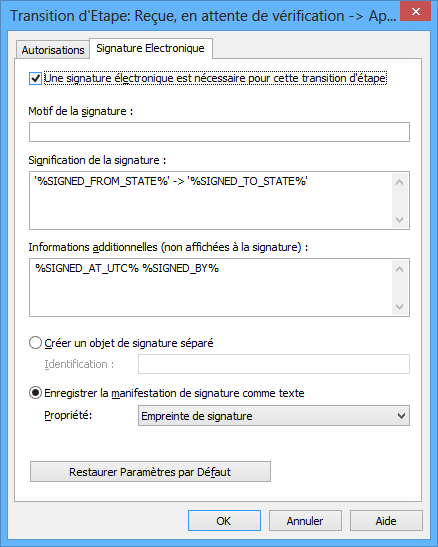
L'onglet "Signature électronique" pour une transition d'étape.
Activez la signature électronique pour la transition d'étape en sélectionnant Signature électronique nécessaire pour cette transition d'étape.
- Motif de la signature : Spécifiez un court titre descriptif de la signature tel que Approbation du document d'instructions ou Approbation de la facture. Avant de signer, le motif est communiqué à l'utilisateur qui approuve le changement d'état par signature électronique.
- Signification de la signature : vous pouvez y ajouter les informations souhaitées ou l'éditer (nombre maximum de caractères : 500). Ce texte (les variables seront remplacées par des données correctes) s'affiche pour l'utilisateur approuvant la transition d'étape avec la signature électronique. Grâce à ce texte, le signataire pourra comprendre ce qu'il approuve par sa signature.
- Informations additionnelles (non affichées à la signature) : vous pouvez y ajouter les informations souhaitées ou l'éditer (nombre maximum de caractères : 500). les variables seront remplacées par les données correctes.

Le motif et la signification de la signature affichés sur une invite de signature électronique.
Créer un objet de signature séparé
Choisissez cette option si vous voulez créer un nouvel objet pour la signature. L'objet de signature est alors automatiquement en relation avec l'objet auquel la transition d'étape s'applique.
Identifiant
L'identifiant est un texte libre. Vous pouvez, par exemple, définir Approbation de la facture d'achat en tant qu'identifiant. Dans la création de l'objet de signature, l'identifiant est une métadonnée de l'objet. La propriété Identifiant peut être utilisée, par exemple, dans les scripts des fonctions de transition d'étape ou dans les recherches afin d'individualiser un certain type de signature.
Définitions de métadonnées pour l'objet de signature
Pour que des objets de signature automatiques puissent être créés dans M-Files, des alias doivent être créés pour le nouveau type d'objet et pour les définitions de propriété requises. Les alias sont utilisés pour la création d'objets au moment de la signature. Si vous utilisez M-Files QMS, ces définitions sont déjà disponibles. Sinon, vous devez créer les définitions de métadonnées ci-après afin d'activer les objets de signature séparés.
Type d'Objet
Créez un nouveau type d'objet et nommez-le en tant que type d'objet de Signature par exemple. Dans les paramètres avancés, spécifiez l'alias du type d'objet : M-Files.QMS.Signature.ObjectType
Créez des définitions de propriété obligatoires pour l'objet de signature :
lorsque vous avez créé un nouveau type d'objet, M-Files crée automatiquement la définition de propriété équivalente. Sélectionnez cette définition de propriété (Signature par exemple) dans les définitions de propriété et ajoutez l'alias suivant : M-Files.QMS.Signatures.
Créez une nouvelle définition de propriété pour l'Identifiant avec le type de données Texte. Saisissez le nom de la définition de propriété –Identifiant, par exemple. Dans l'onglet Avancé de cette définition de propriété, ajoutez l'alias suivant : M-Files.QMS.Signature.Identifier.
Créez une nouvelle définition de propriété pour le Motif de la signature avec le type de données Texte. Saisissez le nom de la définition de propriété –Motif de la signature, par exemple. Dans l'onglet Avancé de cette définition de propriété, ajoutez l'alias suivant : M-Files.QMS.Signature.Reason.
Créez une nouvelle définition de propriété pour la Signification de la signature avec le type de données Texte (multi-ligne). Saisissez le nom de la définition de propriété –Signification de la signature, par exemple. Dans l'onglet Avancé de cette définition de propriété, ajoutez l'alias suivant : M-Files.QMS.Signature.Meaning.
Créez une nouvelle définition de propriété pour le Signataire de la signature avec le type de données Choisir dans la liste des utilisateurs. Saisissez le nom de la définition de propriété –Signataire, par exemple. Dans l'onglet Avancé de cette définition de propriété, ajoutez l'alias suivant : M-Files.QMS.Signature.Signer.
Vous pouvez nommer librement les définitions de propriété obligatoires mentionnées ci-dessus, mais vous devez utiliser des noms aussi descriptifs que possible car ces informations figureront dans les métadonnées de l'objet de signature.
Vous pouvez également créer diverses définitions de propriété optionnelles pour l'objet de signature. Par exemple, vous pouvez créer une nouvelle définition de propriété pour les Informations additionnelles de signature avec le type de données Choisir dans la liste (sélection multiple) et ajouter l'alias suivant : M-Files.QMS.Signature.AdditionalInfo.
Autorisations
Les définitions de métadonnées (type d'objet et définitions de propriété) créées pour l'objet de signature automatique doivent être protégées ; la création manuelle d'objets de signature ou la modification de leurs métadonnées doit être impossible. La définition de propriété qui lie l'objet signé à la signature doit aussi être protégée. Si vous utilisez M-Files QMS, ces définitions sont déjà disponibles.
Objet de signature séparé
Lorsque vous avez fini de créer les définitions requises et défini la création d'un objet séparé pour la signature, l'objet sera automatiquement créé après avoir signé.
Le nom de l'objet de signature est créé automatiquement pour le motif de la signature, le signataire et l'horodatage.
D'autres métadonnées pour l'objet de signature sont créées automatiquement selon les définitions de la signature.
Objets de signature exécutés, vides et invalides et leur utilisation et comment les utiliser
Vous pouvez également créer des objets de signature dits "vides" et les utiliser afin de déterminer quelles sont les signatures n'ayant pas encore été signées et quelles sont les signatures ayant déjà été exécutées. Vous pouvez utiliser ces objets de signature vides, exécutés et invalides en créant différentes classes pour le type d'objet de signature.
Voici les alias qui, une fois spécifiés pour les classes du type d'objet de Signature, sont utilisés par M-Files à diverses phases de la signature électronique :
M-Files.QMS.Signature.Class.Empty
M-Files.QMS.Signature.Class.Executed
M-Files.QMS.Signature.Class.Invalidated
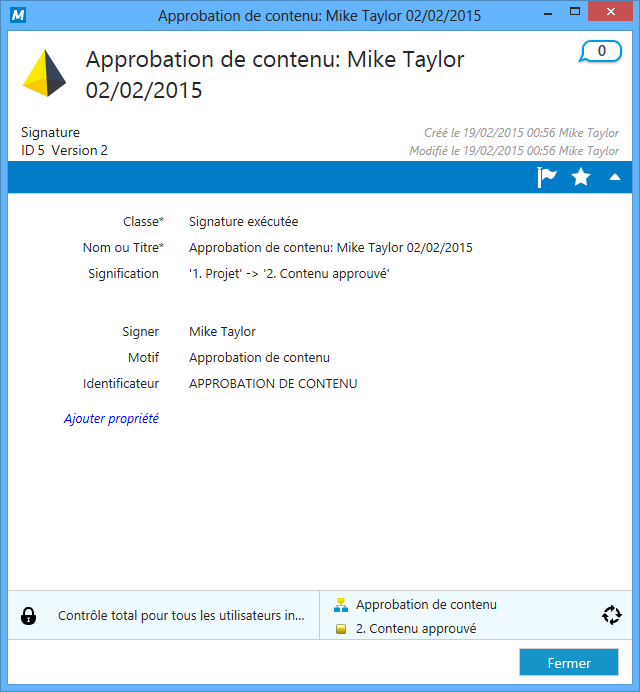
Un objet de signature indiquant des informations sur le signataire, la date de la signature, sa signification et d'autres éléments.
Enregistrer la Manifestation de signature en tant que texte d'une propriété
Sélectionnez la propriété : sélectionnez la propriété associée à la signature définie. Ensuite, le contenu de la signature ayant été définie s'affiche en tant que valeur de propriété dans les métadonnées de l'objet. M-Files propose, par défaut, la définition de propriété Manifestation de signature. Le contenu de la propriété de la signature comprend le motif, la signification, et toute information additionnelle sur la signature.
Vous pouvez également créer votre propre définition de propriété distincte pour chaque signature de la transition d'étape concernée dans le flux de travail. Vous pouvez ensuite voir toutes les propriétés créées et leur contenu de signature (manifestations) dans les métadonnées de la toute dernière version de l'objet.
Insertion d'une propriété de signature dans un document Office (Word, Excel et PowerPoint)
Le contenu d'une propriété de signature peut être ajouté dans un document Office de la même manière que les autres propriétés M-Files.
Lorsque l'utilisateur sélectionne la propriété ajoutée dans la liste, le nom de propriété, tel que le nom de la propriété prédéfinie Manifestation de signature, s'affiche. C'est pourquoi il est recommandé de définir un nom de propriété le moins équivoque possible.
Lorsque la propriété est sélectionnée, M-Files ajoute automatiquement le contenu au document. Vous devriez toujours garder cela à l'esprit en définissant le motif et la signification de la signature.
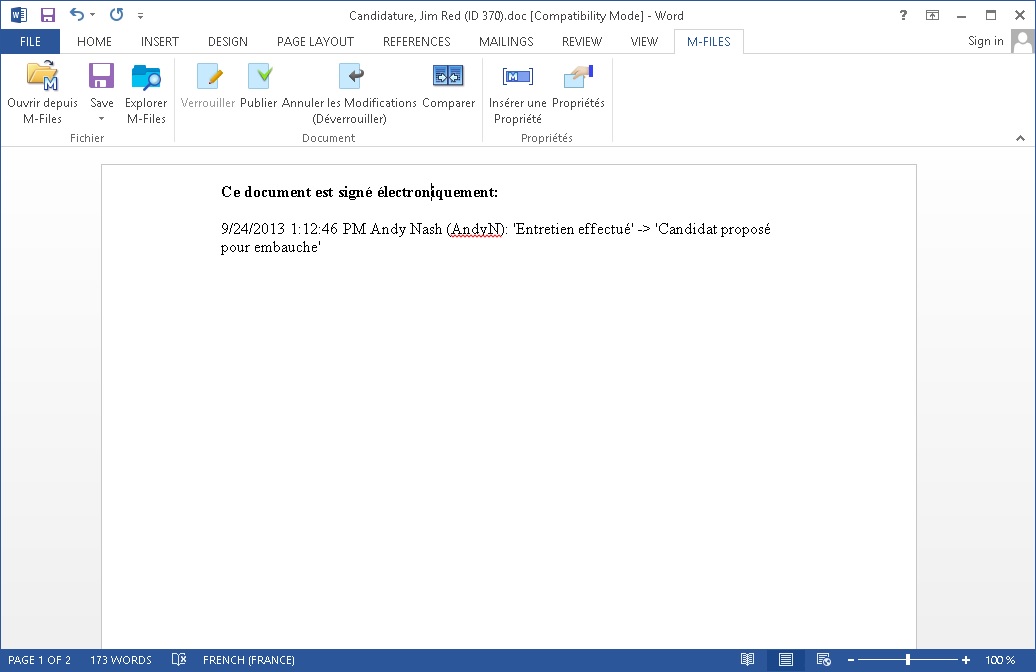
Le contenu de la signature (manifestation) peut être ajouté aux documents Office à l'aide de la commande "Insérer Propriétés".
Signature électronique pour la transition d'étape
Si une signature électronique a été définie pour la transition d'étape, la signature est toujours requise pour l'utilisateur avant le changement d'étape. Pour que l'étape puisse changer, l'objet doit être publié. Le changement d'étape avec une signature ne peut être effectué qu'objet par objet. Seuls les utilisateurs exploitant l'authentification Windows peuvent effectuer des changements d'étape nécessitant une signature électronique. L'utilisateur ajoute une signature électronique à la transition d'étape en entrant ses données d'identification et de connexion. La signature électronique ne se rapporte pas à une "empreinte" électronique ; elle nécessite toujours la saisie de données d'identification de l'utilisateur ainsi qu'une connexion.